Outlook dispone della modalità Lavoro non in linea, che può essere attivata o disattivata dalla scheda Invia/Ricevi. Quando è attivata, impedisce a Outlook di sincronizzare o aggiornare automaticamente le cartelle della cassetta postale. Tuttavia, è possibile aggiornare le cartelle manualmente facendo clic sull’opzione “Aggiorna cartella“.
La modalità Lavoro offline è utile quando la connettività di rete è scarsa o non si vuole essere disturbati da notifiche e ping continui.
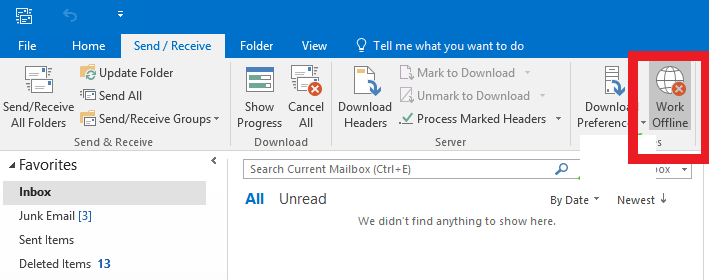
Quando è abilitato, Outlook visualizza la dicitura Lavoro non in linea nella barra di stato e un segno di croce sull’icona di Outlook nella barra delle applicazioni.

Tuttavia, molti utenti si sono lamentati del fatto che l’opzione Work Offline è disattivata. Per questo motivo, non sono in grado di disattivare la modalità Lavoro offline o di tornare online.
Questo può accadere per uno o più dei seguenti motivi:
- Applicazione Outlook obsoleta o corrotta
- Componenti aggiuntivi incompatibili o difettosi
- Profilo di Outlook corrotto
- File OST incoerente o sovradimensionato
- Connessione di rete scarsa o assente
- La copia di Outlook non è attivata
Di seguito abbiamo condiviso alcune soluzioni che potete seguire per risolvere il problema del lavoro offline in grigio.
Soluzioni per risolvere il problema del lavoro offline in grigio in Outlook
1. Attivare Outlook
Verificare che si stia utilizzando una copia di Outlook attivata. Può accadere che l’abbonamento sia scaduto e che sia necessario rinnovarlo per continuare a utilizzare il client di posta elettronica Outlook.
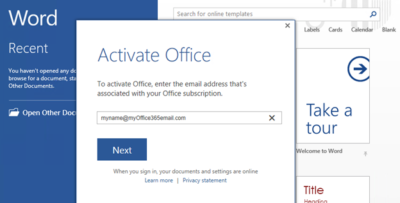
È possibile rinnovare la licenza o acquistare una nuova licenza per attivare il proprio Outlook e accedere a tutte le funzionalità, compreso Lavoro offline.
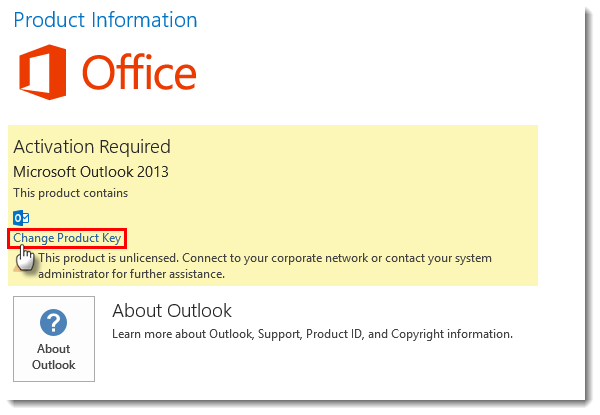
Inoltre, assicuratevi che l’account di posta elettronica sia collegato a Microsoft e che la licenza sia stata acquistata utilizzando lo stesso account. In caso contrario, Outlook potrebbe non attivarsi o non consentire l’utilizzo.
2. Controllare la connettività della rete e del server
I problemi di rete possono anche impedire agli utenti di Outlook di disattivare la modalità Lavoro offline o di tornare alla modalità online. Pertanto, assicuratevi di avere una connessione di rete attiva e che il sistema non sia offline. A volte i server delle caselle postali vanno offline a causa di manutenzione o guasti. In questo caso, occorre innanzitutto verificare che il sistema sia connesso a Internet e che il firewall o l’antivirus non stiano bloccando i processi di Outlook.
Aprire il browser Web per accedere all’account e-mail e verificare se è possibile accedervi. Se la pagina non si carica, probabilmente il server è in manutenzione. In tal caso, è necessario attendere e riprovare più tardi. Se ancora non funziona, contattare l’amministratore.
Tuttavia, se la pagina viene caricata ma non si riesce ad accedere, controllare le credenziali di accesso. Se la password è stata cambiata di recente, provate a usare la vecchia e la nuova password per l’accesso. Una delle due dovrebbe funzionare.
Ma se l’account è stato rimosso dal server della cassetta postale, non c’è molto da fare se non contattare l’amministratore o il fornitore del servizio.
3. Aggiornare Microsoft Outlook e Windows
Anche i client di Outlook non aggiornati possono causare alcuni problemi, come ad esempio le impostazioni di Lavoro non in linea che sono grigie. Per verificare la presenza di aggiornamenti, andare su File > Account Office e fare clic su Opzioni di aggiornamento.
Controllare e aggiornare Outlook all’ultima versione disponibile, quindi riavviare il sistema.
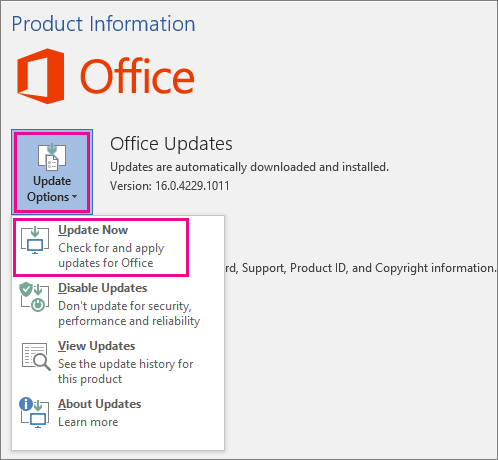
È inoltre possibile aprire il Microsoft Store per controllare e aggiornare Outlook.
Controllare anche gli aggiornamenti di Windows. Scaricare e installare tutti gli aggiornamenti in sospeso. Riavviare il sistema e controllare Outlook.
4. Eseguire Outlook in modalità provvisoria
Per verificare se il problema Lavoro offline è disattivato a causa di un componente aggiuntivo incompatibile o difettoso, eseguire Outlook in modalità provvisoria. I passaggi sono i seguenti:
- Chiudere Outlook, premere Windows + R, digitare Outlook.exe /safe e premere il tasto Invio. Outlook si avvia in modalità sicura.
- Andare a File > Opzioni > Componenti aggiuntivi.
- Fare clic su Vai… nella sezione Gestione componenti aggiuntivi COM.
- Disattivare tutti i componenti aggiuntivi (deselezionare) e fare clic su OK.
- Riavviare normalmente Outlook.
Se il problema viene risolto, uno o più componenti aggiuntivi sono responsabili del problema. Per individuare quale sia la causa del problema, procedere come segue:
- Abilitare un componente aggiuntivo e controllare Outlook.
- Se l’interruttore Work Offline funziona, attivatene un altro e osservate di nuovo.
- Questo aiuterà a trovare il componente aggiuntivo difettoso.
5. Riparazione di MS Office
Si può anche provare a riparare l’installazione di MS Office o a reinstallare MS Office per risolvere il problema di Outlook Work Offline in grigio.
I passaggi sono i seguenti:
- Premere Windows+R, digitare %localappdata\Microsoft\Outlook e premere Invio.
- Eseguire il backup del file OST.
- Aprire il Pannello di controllo e fare clic su Disinstalla un programma.
- Scegliere Microsoft Office e fare clic su Cambia.
- Tra le opzioni, selezionare Ripara e seguire la procedura guidata per riparare MS Office.
- Dopo la riparazione, riavviare il sistema e aprire Outlook.
- Osservate Outlook e verificate se l’opzione Lavoro non in linea è ancora grigia.
Se la riparazione non funziona, provare a reinstallare Outlook.
6. Crea nuovo profilo
Anche un profilo danneggiato o corrotto può causare questi problemi. È possibile creare un nuovo profilo per risolvere i problemi. Tuttavia, prima di creare un nuovo profilo e rimuovere quello più vecchio, eseguire il backup del file OST corrente dalla posizione predefinita.
I passaggi sono i seguenti:
- Aprire il Pannello di controllo.
- Individuare e fare clic su Posta.
- Fare clic su Mostra profili > Aggiungi, inserire il nome del profilo e fare clic su OK.
- Configurare il nuovo profilo con il proprio account e-mail.
- Dopo la configurazione, scegliere il nuovo profilo come predefinito.
- Riavviare Outlook.
7. Ricreare il file di dati OST di Outlook
Se non funziona, si può provare a ricostruire un nuovo file OST. In questo modo è possibile risolvere i problemi causati da un file OST danneggiato, incoerente o sovradimensionato.
I passaggi sono i seguenti:
- Chiudere le prospettive.
- Premere Windows+R, digitare %LocalAppData%/Microsoft/Outlook e fare clic su OK. In questo modo si apre la posizione predefinita in cui è memorizzato OST.
- Eseguire il backup del file di dati OST di Outlook predefinito e quindi eliminare il file OST dalla posizione predefinita.
- Riavviare Outlook. Verrà creato automaticamente un nuovo file OST.
Outlook avvierà il processo di sincronizzazione e scaricherà tutti gli elementi e le cartelle di posta. Se si trovano elementi di posta mancanti, installare e utilizzare immediatamente un software di conversione da OST a PST, come Stellar Converter for OST, per convertire il file OST in formato PST. Quindi importare il file PST convertito nel nuovo profilo utilizzando la procedura guidata di importazione/esportazione di Outlook. In questo modo è possibile ripristinare tutti gli elementi di posta mancanti.
Conclusione
Il problema di lavoro non in linea in Outlook si verifica a causa di componenti aggiuntivi incompatibili, di un file profilo/OST danneggiato o quando l’account utente viene rimosso dal server della cassetta postale. Quando l’opzione Lavoro non in linea è disattivata, l’utente non può passare dalla modalità Lavoro non in linea a quella Lavoro in linea, il che impedisce agli utenti di inviare o ricevere nuovi messaggi di posta elettronica. Se si verifica questo problema nel client di Outlook, seguire le soluzioni illustrate in questo post per risolverlo rapidamente e iniziare a ricevere nuovi messaggi.
Se l’opzione Lavora offline è disattivata a causa della rimozione dell’account o dell’eliminazione dal server della cassetta postale, è necessario convertire il file OST orfano in formato PST utilizzando Stellar Converter for OST, per evitare la perdita di dati. Il software può aiutare a estrarre gli elementi di posta da file OST di grandi dimensioni, inaccessibili o orfani e a salvarli in PST o esportarli direttamente in Exchange o Office 365.
Was this article helpful?
